
Et regneark er en fantastisk måde at pakke masser af oplysninger på i et tæt område - men oftest bliver disse dokumenter uhåndterlige og uhåndterlige, når de bruges i lang tid.
Om dit regneark sporer din families budget 7 Nyttige Excel-ark til øjeblikkeligt at forbedre din families budget 7 Nyttige Excel-ark til øjeblikkeligt at forbedre din families budget Det er ikke altid let at oprette et familiebudget, men disse syv skabeloner vil give dig den struktur, du har brug for at komme i gang. Læs mere eller de mennesker, der abonnerer på dit nyhedsbrev Lær noget nyt med 10 værdifulde e-mail-nyhedsbreve Lær noget nyt med 10 værdige e-mail-nyhedsbreve Du vil blive overrasket over kvaliteten af nyhedsbreve i dag. De gør et comeback. Abonner på disse ti fantastiske nyhedsbreve og find ud af hvorfor. Læs mere, ud over et bestemt punkt vil det være umuligt for dig at scanne manuelt med nogen grad af nøjagtighed. Dette kan være et reelt problem, hvis du skal kontrollere for dubletter.
Heldigvis kan du delegere det grunne arbejde til din computer. Ved at bruge betinget formatering eller COUNTIF-funktionen kan du overhovedet ikke finde duplikater i kolonner eller dubletter på tværs af rækker af et regneark. Sådan gør du det.
Finde duplikater ved hjælp af betinget formatering
Betinget formatering er den hurtigste og nemmeste måde at finde duplikater på et enkelt ark. Vi vil bruge denne teknik til at sortere gennem denne database med e-mailadresser. Denne Access Database Tutorial vil hjælpe dig med at komme i gang. Denne Access Database Tutorial vil hjælpe dig med at komme i gang. Få fat i Microsoft Access? Denne vejledning vil få din database op og køre på ingen tid. Når du har forstået fundamentet, vil du være godt på vej til Adgang til styring. Læs mere, udrydde eventuelle duplikater, der er opstået takket være brugere, der sender de samme oplysninger mere end én gang, og registrerer den samme adresse under mere end et navn.
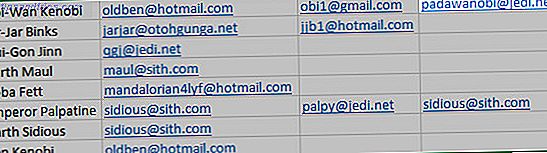
Det første skridt er at vælge alle de data, vi vil scour for duplikater. Derefter skal du gå til afsnittet Stil på fanen Startside og navigere til betinget formatering > Fremhæv celleregler > Duplicate Values .

Dette vil medbringe et vindue, der giver dig mulighed for at tilpasse den måde, hvorpå du kopierer værdier. Dette er et valgfrit trin, så hvis du bare søger for at finde duplikater og ikke er ligeglad med farveskemaet, skal du klikke på OK for at fortsætte.

Du skal opdage, at eventuelle dubletter er nu markeret med rødt. Dette skal gøre det nemt for dig at slette unødvendige celler, eller endda i det mindste i hvert fald forstå, hvilken information der er udenfor.
Find duplikater ved hjælp af COUNTIF
Nogle gange vil du måske kontrollere for dubletter på mere end et ark, og det kræver en kombination af betinget formatering og COUNTIF-formlen. Denne teknik vil også fungere sammen med ældre versioner af Excel, og dens Mac-equivalent er den bedste Mac Apps of 2015 (og vores favorit opdateringer) De bedste Mac Apps of 2015 (og vores foretrukne opdateringer) Brilliant kalender apps, funktionsrige Twitter apps, en helt nyt Office-oplevelse og en god måde at finde vejret på, var bare nogle af de bedste OS X-apps, der blev udgivet eller opdateret i år. Læs mere, numre.

Denne gang er vores database med emailadresser opdelt på tværs af to forskellige ark i det samme dokument. Først skal vi oprette en funktion Lær at lære Excel? 10 eksperter vil lære dig gratis! Har du brug for at lære Excel? 10 eksperter vil lære dig gratis! At lære at bruge Excel's mere avancerede funktioner kan være svært. For at gøre det lidt lettere, har vi sporet de bedste Excel-guruer, der kan hjælpe dig med at beherske Microsoft Excel. Læs mere, der kan finde dubletter i kolonnen ud for vores første sæt data.
Vi skal bruge COUNTIF, som bruger syntaxen COUNTIF (rækkevidde, kriterier). For mit eksempel vil funktionen læse:
= COUNTIF (Sith! $ A: $ A, A1)
Der er et par vigtige detaljer at pakke ud her, så du kan omfordele denne funktion til dine egne behov. For det første er der referencen til et andet ark - minen læser Sith! på grund af emnet, men du skal muligvis bruge Sheet2! eller hvilket navn du har givet det pågældende ark.
For det andet er der kriterierne, som i modsætning til sortimentet ikke bruger en absolut reference. Dette skyldes, at vi ønsker at rækkevidden af celler kontrolleres for at forblive den samme hver gang, men vi ønsker, at hver enkelt funktion skal søge efter en individuel emailadresse. Sådan whitelistes e-mailadresser i Outlook Sådan whitelistes e-mailadresser i Outlook Hvis du bruger Outlook og er lei af, at visse e-mails automatisk markeres som junk, så er whitelisting svaret. Sådan er det nemt at sætte det op! Læs mere .
Når først funktionen er på plads, skal du bruge nederste højre hjørne af cellen til at fylde så mange rækker som nødvendigt.

Som du kan se i celle B5, tæller funktionen eventuelle dubletter, som den finder på det andet ark. Vi kan gøre disse oplysninger lidt lettere at fordøje ved at anvende et andet stykke betinget formatering til kolonnen.

Fremhæv hele søjlen ved at klikke på dens overskrift og derefter gå til fanen Startside og navigere til betinget formatering > Fremhæv celleregler > Større end .

Indtast 0 i pop op-vinduet, og foretag de stylingredigeringer, du har brug for ved at bruge drop / down. Tryk på OK, og du skal se noget som resultaterne nedenfor.

Antallet af dubletter, der er til stede på det andet ark, tælles og fremhæves for din bekvemmelighed. Vi kan kombinere det med den første teknik i denne artikel for at give et komplet billede af alle duplikaterne i dokumentet.

Med disse oplysninger lige ved hånden, bør du fjerne en dublet fra dit dokument.
Går videre med VBA
Teknikkerne i denne artikel vil tillade dig at kontrollere dit regneark for dubletter, men denne form for opgave er endnu nemmere at opnå, når du er en mester af VBA Sådan kan du lave din egen enkle app med VBA Sådan kan du lave din egen enkle App med VBA For de af jer, der virkelig vil elske at kunne skrive din egen ansøgning, men aldrig har skrevet en enkelt kode kode før, vil jeg gå igennem med at gøre jeres meget ... Læs mere.
VBA er et offshoot af Microsofts Visual Basic programmeringssprog, der bruges over Office-pakken og ud over, men det er særligt kraftigt, når det bruges sammen med Excel. VBA giver brugerne mulighed for at oprette makroer 4 Fejl, du kan undgå, når du programmerer Excel Makroer med VBA 4 fejl, du kan undgå, når du programmerer Excel Makroer med VBA Enkel kode og makroer er nøglerne til Microsoft Excel supermagter. Selv ikke-programmører kan nemt tilføje imponerende funktionalitet til deres regneark med Virtual Basics for Applications (VBA). Bare undgå disse programmering nybegynder fejl! Læs mere, der automatiserer opgaver, og ellers gør mere med Excel.
Som forklaret ovenfor er det sikkert muligt at finde dubletter i Excel uden at lære VBA. Men hvis du finder dig selv nødt til at udføre denne type opgave regelmæssigt, kan det være noget, der er værd at lære om. Det er et tilgængeligt sprog, der kan bruges til stor effekt som en del af Microsoft Office-pakken, så tjek det ud, hvis du ønsker at udvide din viden.
Har du brug for hjælp til at finde duplikater ved hjælp af denne teknik? Eller har du et andet tip til brugere, der vil overbelaste deres Excel-oplevelse? Gå til kommentarerne nedenfor for at deltage i samtalen



